论图表创意,最服网易数读。这不,看到一个漂亮的统计图表。
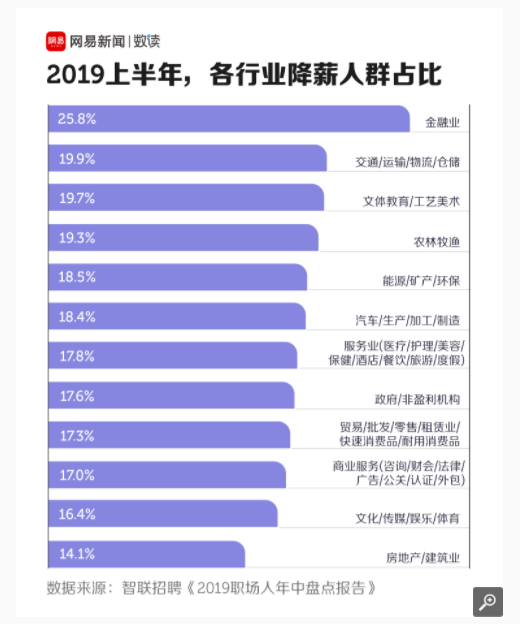
和最常见的条件图相比,有两点明显不同:
-
条形图右上角是圆角
-
项目文字放在右侧,且下面添加了下划线
虽然是小小的改变,其实效果比传统条形图却好看许多,对比一下:
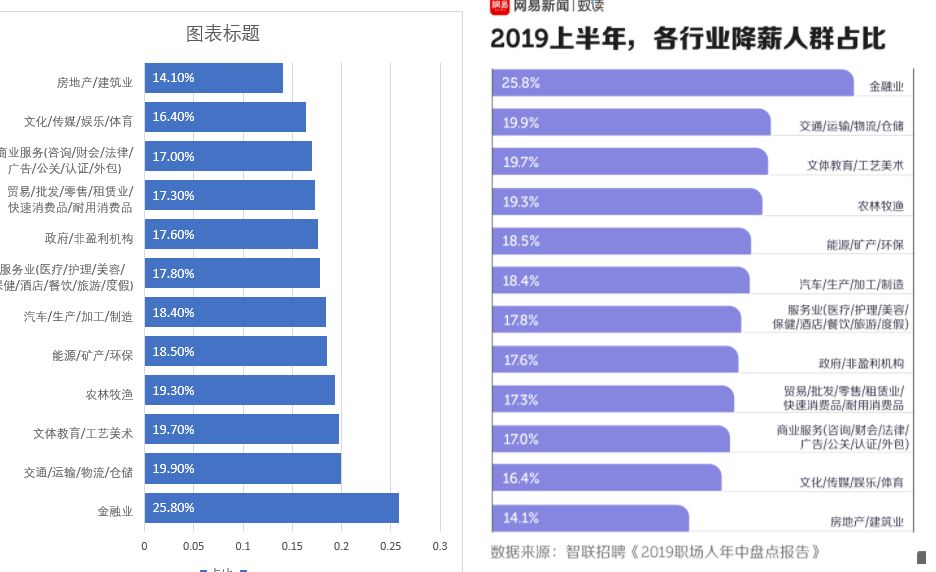
这样的图表可以用Excel做出来吗?当然可以!下面就跟汪站长一起做吧。
制作步骤:
1、添加辅助列
添加一辅助列,用来显示右侧的文字。其中0.32是自定义的值,可以根据D列数字大小调整,让与D列的差正好显示文字部分。
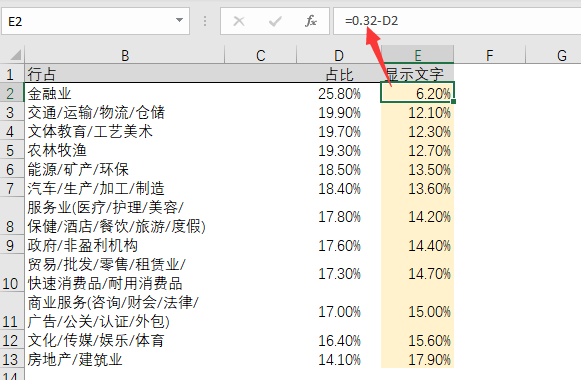
注:同学们可以用Ctrl + Alt +A截图,再点屏幕识图提取上面的文字作为练习之用
2、插入条形图
选取表格 – 插入堆积条形图

3、调整条形图格式
选取Y轴 – 逆序显示 ,再调整间隙宽度,最后删除Y轴

4、制作图形
用插入 – 形状,分别组合成圆角矩形和下划线矩形。
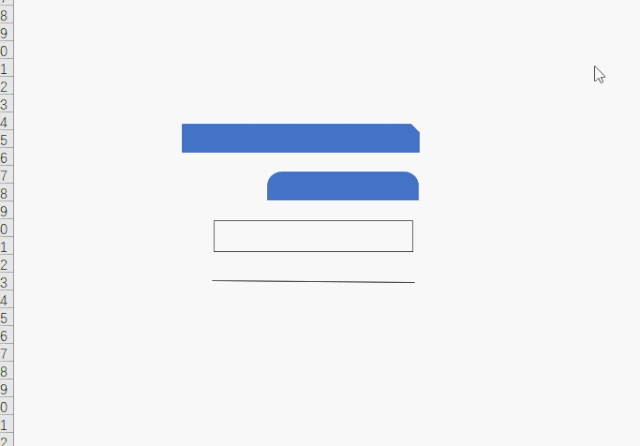
5、粘贴形状
分别复制形状,粘贴到对应的条形系列上
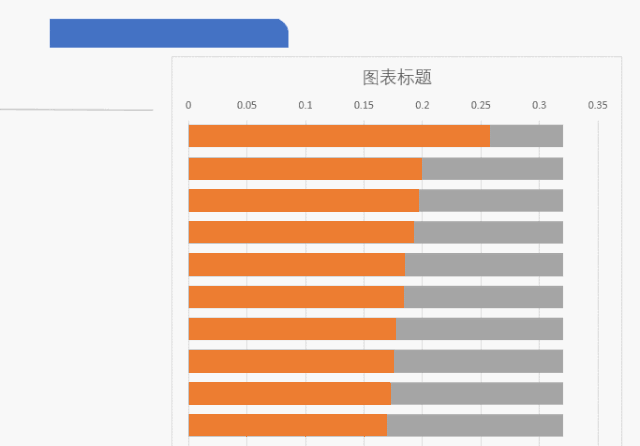
6、添加数据标志
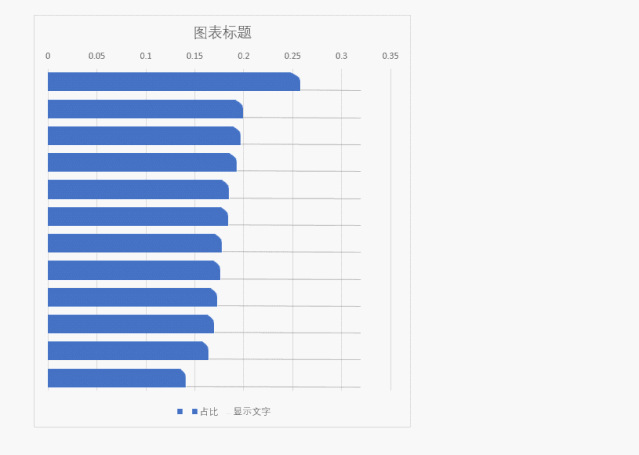
文字较多时,可以手工拖动调整文字框大小的

最后删除X轴、网格线,再调整字体等格式,最终的效果如下图所示。
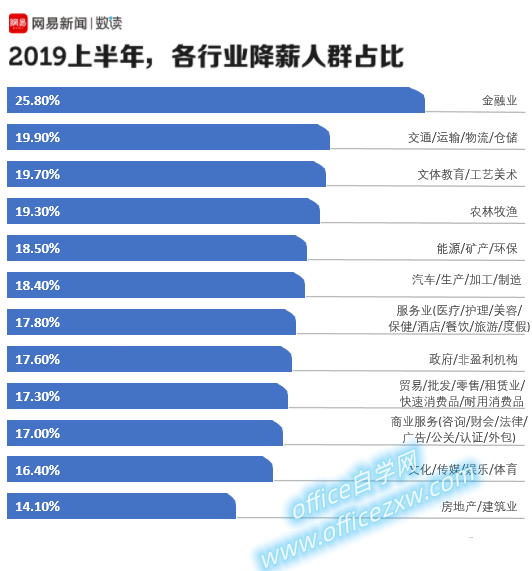
可能很多同学觉得制作麻烦,细节之处体现用心,如果你是老板,你会对这样的员工有什么印象呢?
·END·
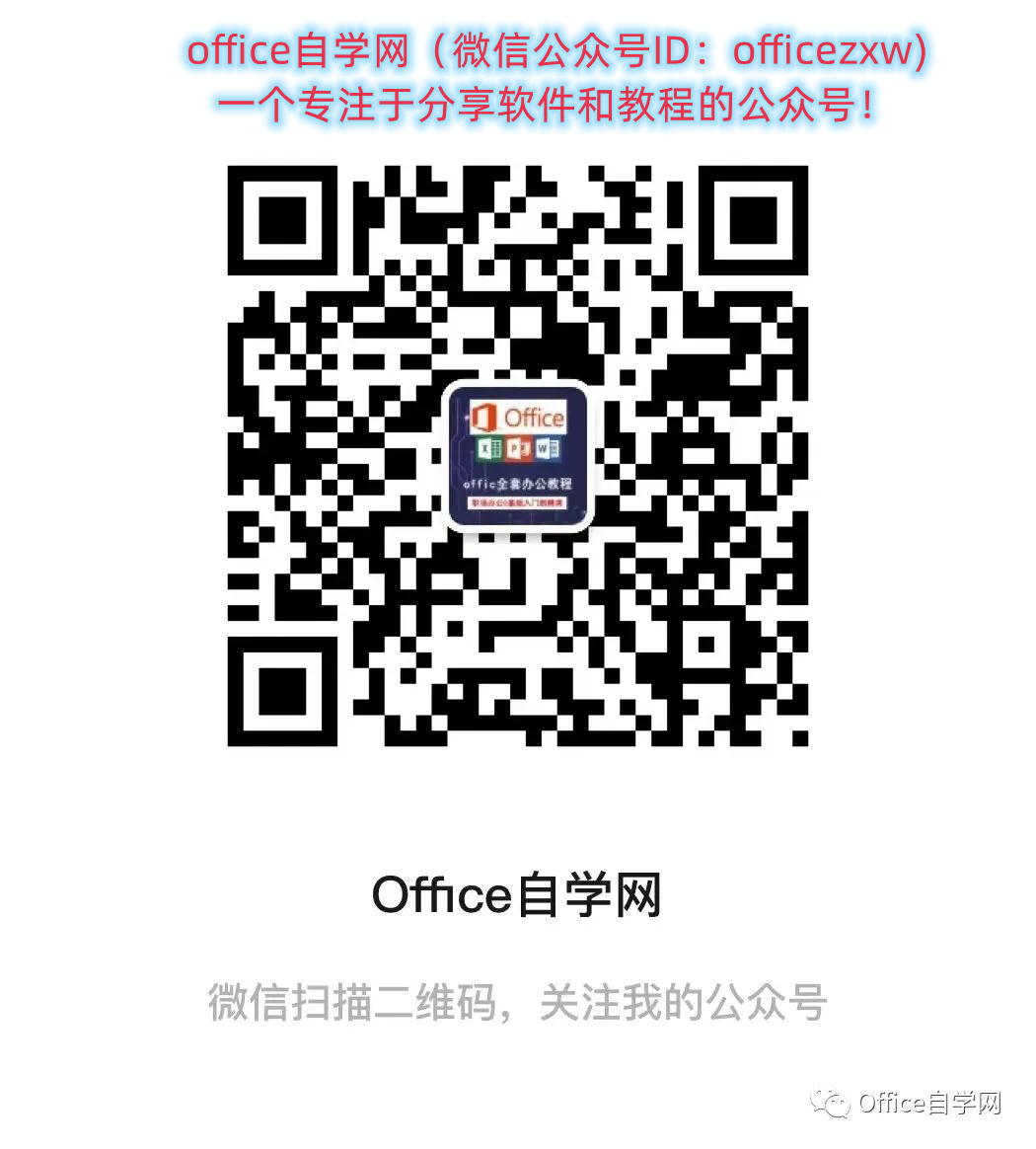
微信扫一扫加关注,Office自学网官方微信公众号,
专注分享软件安装和视频教程,让你一号在手,软件无忧!





